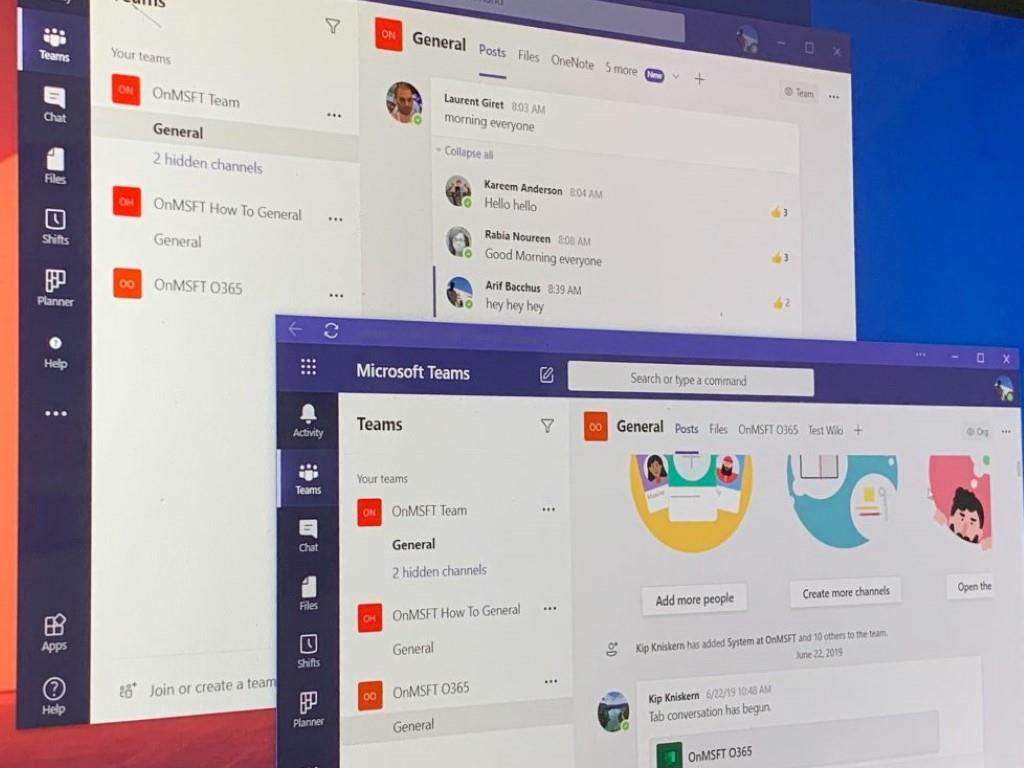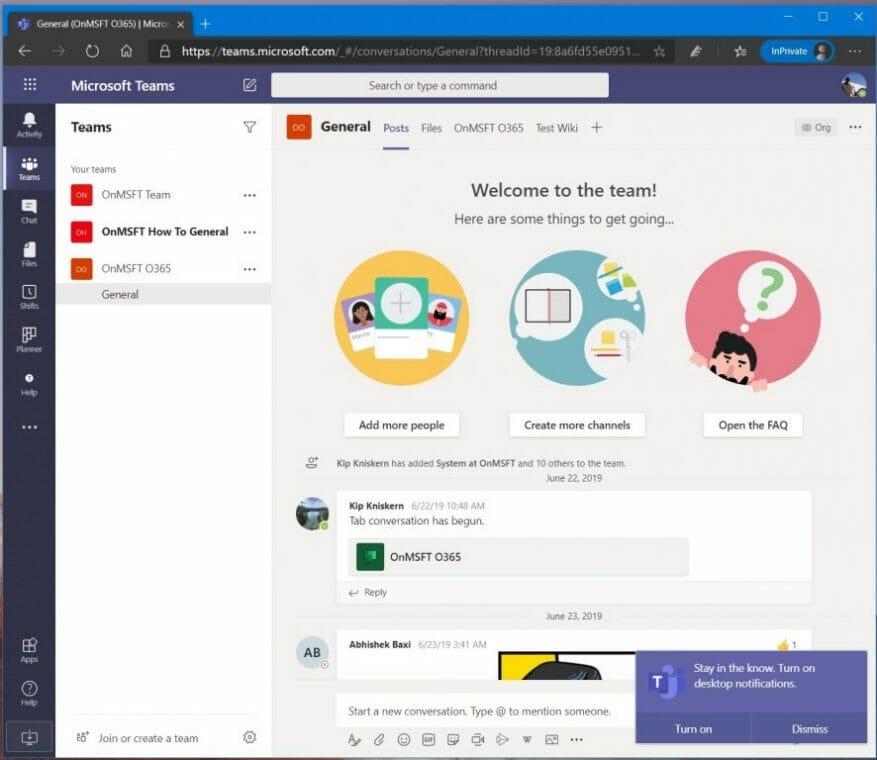Jos sinun on käytettävä Microsoft Teamsia kahdella erillisellä tilillä, saatat päätyä melko tuottamattomaan tilanteeseen. Tällä hetkellä Microsoft Teams ei tue usean tilin kirjautumista. Jos haluat tarkistaa kaksi eri työtiliä Teamsissa samanaikaisesti, et voi tehdä sitä erillisen Microsoft Teams -työpöytäsovelluksen kautta. Sinun on kirjauduttava ulos ja kirjauduttava takaisin sisään tileillesi.
Mutta älä huoli. On olemassa kiertotapa käyttää kahta eri Teams-tiliä samanaikaisesti. Sinun tarvitsee vain asentaa Microsoft Teams Progressive Web -sovellus joko Google Chromen tai uuden Microsoft Edge -selaimen kautta samalla, kun käytät toista Teams-tiliäsi työpöytäsovelluksessa. Tässä on katsaus miten.
Vaihe 1: Kirjaudu sisään (muulla) Teams-tililläsi Microsoft Teams Web App -sovelluksessa
Tämän prosessin aloittamiseksi sinun on kirjauduttava sisään toisella Microsoft Teams -tililläsi Microsoft Teams -verkkosovelluksessa. Voit tehdä tämän siirtymällä kohtaan teams.microsoft.com. Kun kirjaudut sisään, näet viestin, että sinun tulee ladata Teams-työpöytäsovellus. Voit jättää tämän huomiotta ja valita Käytä sen sijaan verkkosovellusta. Sieltä näet Teams-oletuskanavasi, aivan kuten työpöytäsovelluksessa. Haluat myös varmistaa, että työpöydän ilmoitukset ovat käytössä. Klikkaa Ota työpöydän ilmoitukset käyttöön -painiketta.
Sinulla on nyt erillinen istunto toiselle Teams-tilillesi. Tämä verkkosovellus näyttää ja toimii aivan kuten tavallinen työpöytäsovellus, joten sinun pitäisi tuntea olosi kotoisaksi. Ei ole paljon eroja, kun poistat taustalla olevan selaimen käyttöliittymän ja luot sille PWA:n.
Vaihe 2: Luo progressiivinen verkkosovellus (PWA)
Seuraavaksi sinun on luotava Progressive Web App of Teams. Pysy kirjautuneena Teams-verkkosovellukseen ja siirry sitten asetusvalikkoon. Riippuen siitä, käytätkö Chromea vai Edgeä, asetukset ovat erilaisia.Sukellaan syvemmälle ohjeisiin kummallekin selaimelle, mutta muistutamme, että tämä toimii parhaiten Microsoft Edgessä.
Ensinnäkin, kun Teams on auki Edgessä, sinun kannattaa napsauttaa . . . -painiketta näytön oikeassa yläkulmassa. Napsauta sen jälkeen kohtaa, jossa lukee Sovellukset. Näet sitten Teams-logon ja haluat klikata Asenna tämä sivusto sovelluksena. Tämän jälkeen Teams avautuu omaan ikkunaansa, jossa on violetti otsikkopalkki, ja käyttökokemus on samanlainen kuin natiivi työpöytäsovellus. Kun se on auki, voit napsauttaa hiiren kakkospainikkeella äskettäin aktiivista PWA:ta tehtäväpalkissa ja valita vaihtoehdon Kiinnitä tehtäväpalkkiin. Kun teet tämän, Teams kiinnitetään sinne aina, kun haluat avata PWA:n tai erillisen Teamsin esiintymän.
Google Chromessa sinun kannattaa napsauttaa kolmea alaspäin osoittavaa pistettä näytön oikeassa yläkulmassa. Valitse sitten Lisää työkaluja jonka jälkeen Luo pikakuvake. Varmista, että Avaa ikkunana -valintaruutua napsautetaan ja napsauta sitten Luoda. Napsauta jälleen kerran hiiren kakkospainikkeella PWA:ta tehtäväpalkissa ja sitten Kiinnitä se. Voit nyt käyttää PWA:ta aivan kuten tavallista Teams-sovellusta!
Miten aiot käyttää Teamsia nyt?
Kahden Teamsin käyttö nyt auttaa sinua parantamaan tuottavuuttasi. Kuten aiemmin totesimme, voit myös käyttää tätä temppua avataksesi kaksi kanavaa samalla tilillä kerralla, jos niin kiitos.
Oliko oppaamme mielestäsi hyödyllinen? Kerro meille alla olevissa kommenteissa.
FAQ
Mitä tapahtuu, kun avaat pääsyn useita kertoja?
Joten jos avaat Accessin kaksi kertaa, taulukot jäävät levyaseman tiedostoon, eikä niitä vedetä muistiin. Tämä suunnittelu on tarkoituksellinen, jotta useat käyttäjät voivat jakaa ja muokata tietoja ja siten käyttää ”samaa” tietojärjestelmää.
Kuinka voin valita useita tiedostoja samanaikaisesti?
Tiedosto > Avaa -valintaikkunassa sinun pitäisi pystyä käyttämään samoja menetelmiä useiden tiedostojen valitsemiseen kuin Windowsin Resurssienhallinnassa: Napsauta tiedostoa ja sitten Shift + napsauta toista tiedostoa valitaksesi vierekkäisen alueen, joka sisältää molemmat.Ctrl+napsauta tiedostoa lisätäksesi sen valintaan tai poistaaksesi sen valinnasta.
Voinko asentaa Microsoft Officen kahdelle tietokoneelle?
Et sinä, mutta jotkut ihmiset yrittävät huijata Microsoftin palvelimia asentamalla Officen kahdelle tietokoneelle toisella Microsoft-tilillä lisenssin vastaisesti. Luulen, että sinun on otettava yhteyttä Microsoftin tukeen. Etulinjan avustajat eivät voi auttaa tuoteavaimien kanssa.
Kuinka avata useita Word-asiakirjoja yhdessä tapauksessa?
Jos kuitenkin avaat Wordin ja siirryt kohtaan Tiedosto > Avaa > valitse useita asiakirjoja ja napsautat Avaa, Word avaa asiakirjat yhdellä kertaa. Oliko tästä vastauksesta apua? Anteeksi tämä ei auttanut.
Voitko avata useita Word-asiakirjoja iOS:ssä?
iOS:llä on jo useiden ikkunoiden tai vierekkäisten tuki, mutta Word ja PowerPoint eivät salli useampaa kuin yhtä dokumenttia avata kerrallaan. Tämä tarkoitti, että voit avata Word-asiakirjan toisen sovelluksen rinnalla, mutta et toista Word-asiakirjaa. Nyt Word ja PowerPoint on päivitetty sallimaan useiden asiakirjojen avaamisen.
Kuinka yhdistän kaksi Word-asiakirjaa yhdeksi?
Seuraava menetelmä koskee sekä Word 2010:tä että Word 2007:ää. Muoto ei välttämättä pysy samana, kun yhdistät asiakirjoja. Valitse Lisää-välilehti. Valitse Objekti ja valitse sitten avattavasta valikosta Teksti tiedostosta. Valitse tiedostot, jotka yhdistetään nykyiseen asiakirjaan.
Kuinka voin tarkastella useita Word-asiakirjoja samalla näytöllä?
Napauta ja pidä samaa sovelluskuvaketta telakassa ja vedä se sitten näytön vasempaan tai oikeaan reunaan. Tämä avaa vierekkäisen ikkunan, jossa Word-esiintymät näkyvät pikkukuvina.
Kuinka avaan useita Word-tiedostoja samanaikaisesti?
Napauta ja pidä samaa sovelluskuvaketta telakassa ja vedä se sitten näytön vasempaan tai oikeaan reunaan. Tämä avaa vierekkäisen ikkunan, jossa Word-esiintymät näkyvät pikkukuvina. Napauta asiakirjan pikkukuvaa avataksesi sen (jos saatavilla) tai valitse Tiedoston avaa -ruutu valitaksesi toisen tiedoston. Entä Excel?
Kuinka voin asentaa MS Officen uuteen tietokoneeseen?
Siirry osoitteeseen office.com/setup. Sitten se antaa sinulle kaksi vaihtoehtoa: (1) Asenna käyttämällä Microsoft-tiliäsi. Tämä edellyttää sinun kirjautumista tilillesi. Noudata sitten ohjeita. (2) Anna tuoteavain. Kiitos! Kuinka siirrän MS Office -tilaukseni uuteen tietokoneeseeni vanhasta rikkinäisestä tietokoneestani?
Voinko asentaa Microsoft Officen useampaan kuin yhteen tietokoneeseen?
Ei, vuonna 2013 MS (dis) ”paransi” kertaluonteisia Office-lisenssiehtoja sallimalla asennuksen vain yhdelle tietokoneelle kerrallaan (tehokkaasti kaksinkertaistaen ja kolminkertaistaen hinnan!). . Voit ”siirtää” tietokoneesta toiseen poistamalla asennuksen tästä tietokoneesta. .
Voinko asentaa Office 365:n useille laitteille samanaikaisesti?
Tilisi on sinun ja voit määrittää tilisi asennuksia useille laitteillesi! Perheen muut jäsenet tarvitsevat oman tilin. Se ei myöskään ole kovin hyödyllistä! Saman tilin käyttö tarkoittaa, että kaikilla on pääsy samoihin tietoihin 365:ssä, onedrivessä jne.
Kuinka monelle laitteelle voit asentaa Officen kerralla?
”Lokakuun 2. päivästä alkaen tilaajat voivat asentaa Officen rajoittamattomalle määrälle laitteita – ja olla kirjautuneena tileilleen jopa viidellä näistä laitteista samanaikaisesti.” Muutokset koskevat erityisesti Microsoft Office 365 Home- ja Office 365 Personal -tilauksia.
Kuinka avaan useita Word-asiakirjoja samanaikaisesti?
Valitse Avaa-valintaikkunassa useita avattavia asiakirjoja. Pidä Ctrl-näppäintä painettuna samalla kun napsautat valitaksesi asiakirjoja. Napsauta Avaa-painiketta, niin kaikki asiakirjat avautuvat kukin omassa ikkunassaan. Valitse missä tahansa kansioikkunassa useita Word-asiakirjan kuvakkeita. Lasso ne hiirellä tai Ctrl+napsauta valitaksesi useita asiakirjoja.
Kuinka työskentelen useiden tiedostojen kanssa kerralla?
Kun olet valinnut kaikki tiedostot, joita haluat käsitellä, kaikki mitä teet seuraavaksi (kuten painat DELETE) vaikuttaa KAIKKIIN valitsemiisi tiedostoihin.Ja jos sinun on siirrettävä tai kopioitava tiedosto, vetämällä yksi niistä kuljettaa ne kaikki mukana! Yksi varoitus – Kun pidät CTRL-näppäintä painettuna valitaksesi useita tiedostoja, varmista, että napsautat puhtaasti.
Kuinka valitsen useita tiedostoja Microsoft Wordissa?
Se on yhtä helppoa kuin useiden tiedostojen valitseminen, kuten teet Windowsin Resurssienhallinnassa. Kun avaat Wordin ensimmäisen kerran, ”Viimeisimmät”-luettelo tulee näkyviin kulissien takaiseen näytölle. Napsauta Viimeisimmät-luettelon alaosassa olevaa ”Avaa muut asiakirjat” -linkkiä.